Šajā rakstā mēs apspriedīsim risinājumus diska attēla fails ir bojāts ” kļūda operētājsistēmā Windows 10.
Kā labot/atrisināt kļūdu “diska attēla fails ir bojāts” operētājsistēmā Windows 10?
Lai atrisinātu Windows 10 kļūdu “diska attēla fails ir bojāts”, izmēģiniet šādus risinājumus:
1. metode: remonta pielietojums
' diska attēla fails ir bojāts ” Windows 10 kļūdu var novērst, labojot lietojumprogrammu. Varat labot lietojumprogrammu, kas izraisa šo problēmu, izpildot tālāk sniegtos detalizētos norādījumus.
1. darbība. Atveriet sadaļu “Lietotnes un funkcijas”
Atvērt ' Lietotnes un funkcijas ', ierakstot to Startup izvēlnes meklēšanas lodziņā un nospiežot ' Ievadiet ”:
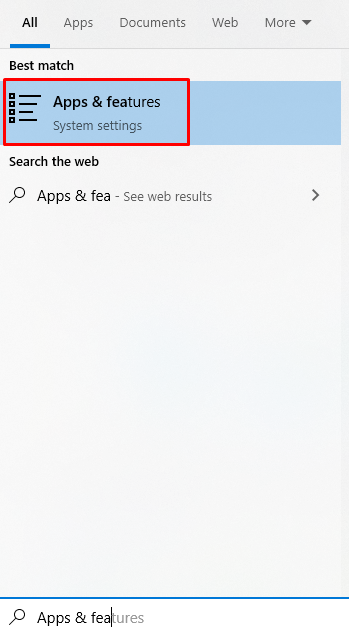
2. darbība. Atrodiet lietojumprogrammu
Ritiniet uz leju un atrodiet lietojumprogrammu, kas ir atbildīga par šo kļūdu, kā parādīts tālāk:
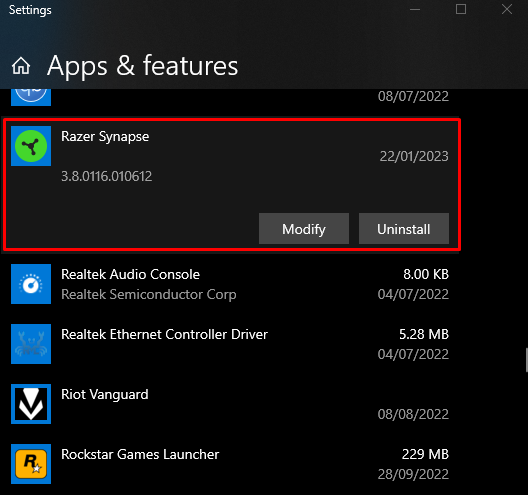
Noklikšķiniet uz lietojumprogrammas, lai parādītu ' Modificēt ” pogu un noklikšķiniet uz tās:
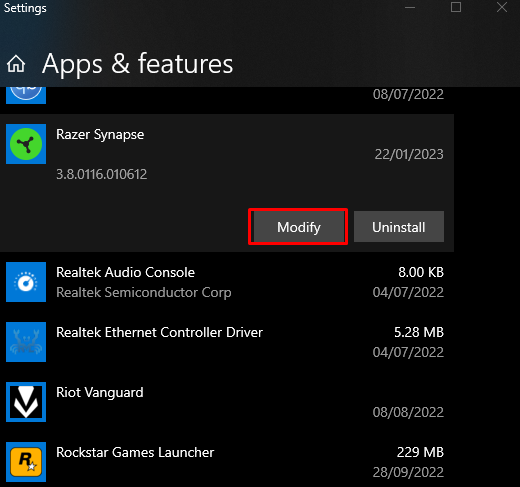
3. darbība. Labojiet lietojumprogrammu
Noklikšķiniet uz ' Remonts ” pogu šādi:
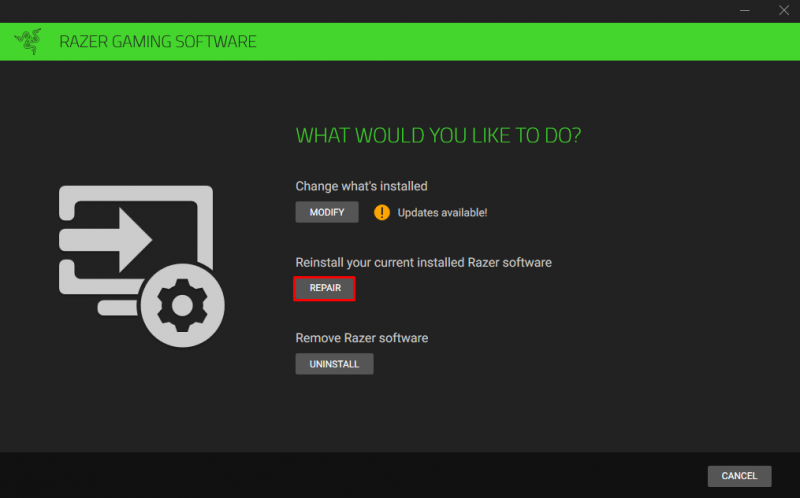
2. metode: palaidiet sistēmas failu pārbaudītāja komandu
Sistēmas failu pārbaudītājs ļauj mums labot bojātus sistēmas failus. Sistēmas failu pārbaudītāja komandu varat palaist komandu uzvednē, kas pārvalda administratīvās privilēģijas, izpildot tālāk sniegtos norādījumus.
1. darbība: palaidiet komandu uzvedni kā administrators
Ierakstiet ' cmd ' Startup izvēlnes meklēšanas lodziņā un nospiediet ' CTRL+SHIFT+ENTER ” taustiņus kopā, lai palaistu Komandu uzvedne ” ar administratora privilēģijām:
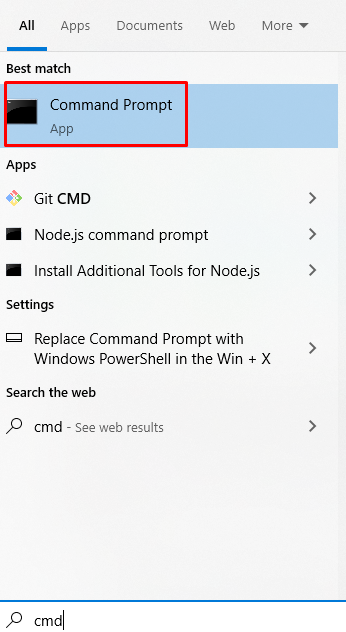
2. darbība: palaidiet komandu “sfc”.
Palaidiet šo komandu, lai sāktu sistēmas failu pārbaudītāja skenēšanu:
> sfc / skenēt tagad 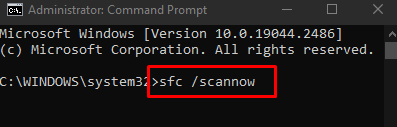
3. metode: izmantojiet DISM rīku
Ja SFC komanda neatrisināja problēmu, meklējiet alternatīvu, piemēram, DISM utilītu. DISM akronīms vārdam “Izvietošanas attēla apkalpošana un pārvaldība”. Tās komandas ir viena no pēdējām aizsardzības līnijām pirms radikālu pasākumu veikšanas, piemēram, pilnīgas Windows pārinstalēšanas.
1. darbība: pārbaudiet sistēmas stāvokli
Izpildiet ' DISM ” komanda, kas norādīta tālāk terminālā, lai pārbaudītu, vai attēls ir labojams vai nē:
> DISM / Tiešsaistē / Tīrīšana-Attēls / Pārbaudiet veselību 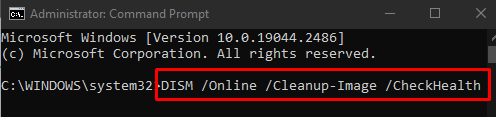
2. darbība: skenējiet sistēmas stāvokli
Palaidiet ' DISM ” komanda, kas ir dota tālāk, lai pārbaudītu, vai nav bojājumu:
> DISM / Tiešsaistē / Tīrīšana-Attēls / ScanHealth 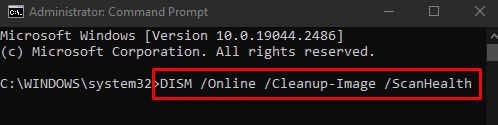
3. darbība: atjaunojiet sistēmas stāvokli
Lai atjaunotu sistēmas stāvokli, terminālī ierakstiet tālāk norādīto komandu:
> DISM / Tiešsaistē / Tīrīšana-Attēls / Atjaunot veselību 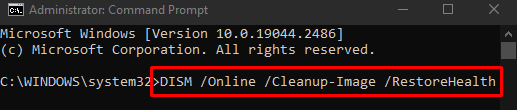
Visbeidzot, restartējiet sistēmu, un norādītā diska bojājuma problēma tiks atrisināta.
Secinājums
' diska attēla fails ir bojāts Windows 10 kļūdu var labot/atrisināt, izmantojot vairākas dažādas metodes. Šīs metodes ietver lietojumprogrammas labošanu, sistēmas failu pārbaudītāja komandas palaišanu vai DISM rīka izmantošanu. Šis emuārs piedāvā vairākus risinājumus minētās bojātā diska problēmas novēršanai.